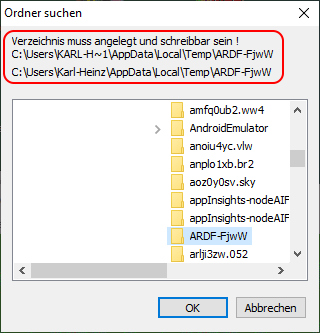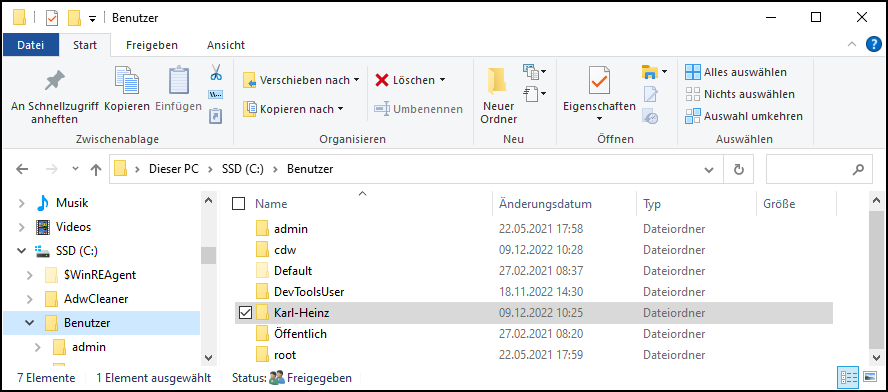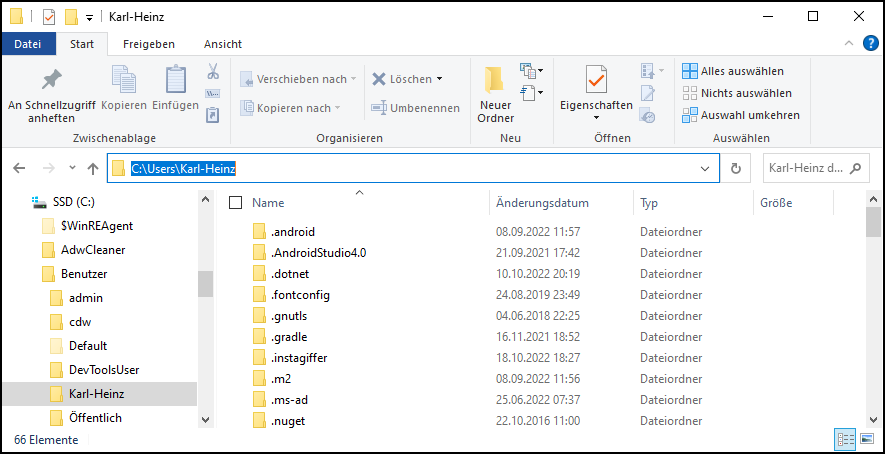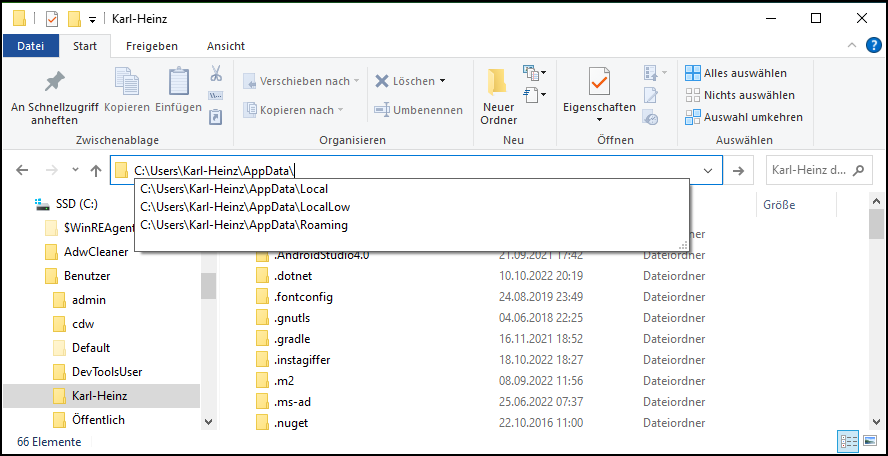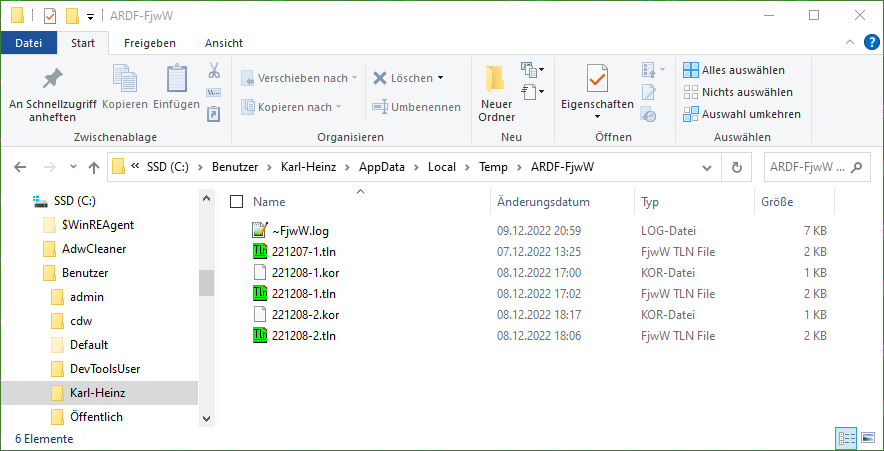FjwW - AppData Local Temp ARDF-FjwW
Zur Navigation springen
Zur Suche springen
zurück: FAQ
Das Verzeichnis, das Windows als Temp-Verzeichnis anbietet, wird dem Benutzer im Explorer nicht angezeigt.
Legt man einen Link des Verzeichnis auf den Desktop, dann kann man mittels Explorer auf die dort gespeicherten Dateien zugreifen.
siehe hierzu: Anmerkung
FjwW nutzen
Das Programm FjwW stellt eine Funktion bereit mit der man das Verzeichnis sehen und ändern kann.
Menü: Datei | Optionen | Verzeichnis für LOG/TLN/HTTP/FTP Dateien
(Dieses Fenster hat das klassische Windowsproblem:
Es wurde für einen Bildschirm von 640x480 Bildpunkten erstellt und lässt sich nicht an die Größe
heute gängiger Bildschirme (z.B. 1920x1080 Bildpunkte) anpassen.)
Windows überlisten
- Explorer öffnen
- Ins Verzeichnis "C:\Benutzer\<benutzername>" wechseln
- in Dieser PC > SSD(C:) > Benutzer > <benutzername> klicken
- an C:\User\<benutzername>: "\AppData\" anhängen
- Es werden nun alle unsichtbaren Verzeichnisse angezeigt
- nun in Verzeichnis ...\AppData\Local\Temp\ARDF-FjwW wechseln
- nach Return wird das Verzeichnis ARDF-FjwW angezeigt
Anmerkung
Das so gefundene Verzeichnis kann man z.B. als Link auf den Desktop legen.
- Klick mit rechte Maustaste auf den Desktop
- Kontextmenü: Neu | Verknüpfung
- Fenster "Verknüpfung erstellen"
- Speicherort: C:\Users\<benutzername>\AppData\Local\Temp\ARDF-FjwW
- Namen: AppData ARDF-FjwW